レイアウトを変更する
作品編集画面では、作品のレイアウトをページごとに変更できます。
 重要
重要
- プレミアムコンテンツを利用しているときは、この機能を使用できません。
- 作品の種類やデザインによっては、この機能を使用できない場合があります。
 参考
参考
- 作品編集画面に切り替える方法については、「作品編集画面」を参照してください。
- 写真レイアウトを編集する場合を例に説明しています。作成する作品によって、設定できる項目が異なることがあります。
-
ページサムネイル表示エリアでページを選択
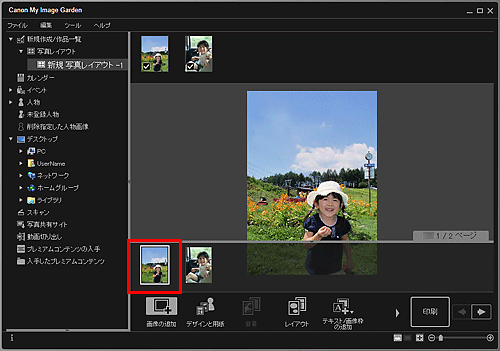
 参考
参考- ページサムネイル表示エリアが表示されていないときは、操作ボタンの上にあるラインをクリックしてください。
-
[レイアウト]をクリック
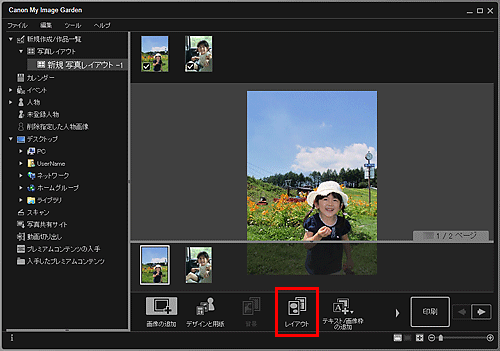
[レイアウト選択]ダイアログボックスが表示されます。
-
お好みのレイアウトを選択
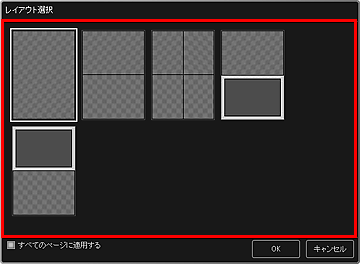
 参考
参考- [すべてのページに適用する]にチェックマークを付けると、ページサムネイル表示エリアに表示されているすべてのページのレイアウトを一度にまとめて変更できます。
-
[OK]をクリック
選択中のページが、選んだレイアウトに変更されます。

